Windows ve Android Arasında Kablosuz Olarak Dosyaları Paylaşma
PC'nizdeki bir dosyaya erişmeniz gerekiyorsaAndroid cihazınızda, bir USB kablosu bağlayarak yapabilirsiniz. Buna bir örnek, videolarınızı Kindle Fire’a eklemek olabilir. Ancak daha kolay bir yol istiyorsanız, ES File Explorer'ın (ücretsiz) en son sürümüyle WiFi ağınız üzerinden yapabilirsiniz.
Dosyaları Android'den Windows Üzerine WiFi Üzerinden Paylaşın
ES File Explorer’ı bilgisayarınıza indirin ve yükleyin.akıllı telefon veya tablet. Zaten yüklediyseniz, sürüm 3 veya üstü sürümüne güncellediğinizden emin olun. Bu örnek için Nexus 7 kullanıyorum, ancak tüm sürümler için anakartta benzer bir deneyim olmalı.
ES Dosya Gezgini'ni açın ve Ağ> LAN.

Sonra bilgisayarları görmeye başlamalısın.ağınızda çalışıyor ve çalışıyor. Değilse, alttaki menüden Ara düğmesine dokunun. Ağınızı tekrar tarar ve ekranı yeniler. Hangi makineyi kullanmak istediğinizden emin değilseniz, bilgisayarınızın yerel IP adresini nasıl bulacağınız konusundaki rehberimize bakın.
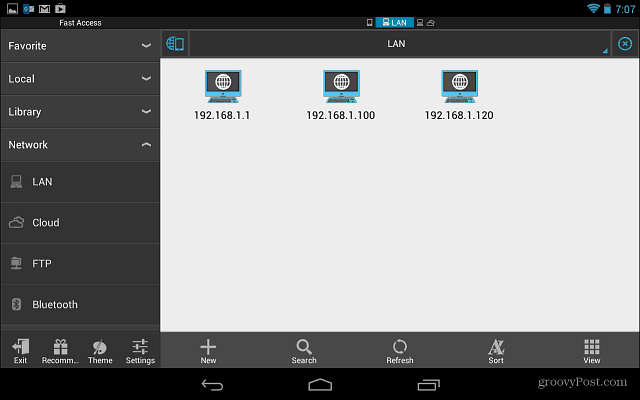
İstediğiniz sisteme dokunun ve Windows Kullanıcı Adı ve Parolanız ile oturum açın. Ayrıca, bir dahaki sefere giriş yapmayı çok kolaylaştıracak olan kimlik bilgilerinizi hatırlamasını da sağlayabilirsiniz.
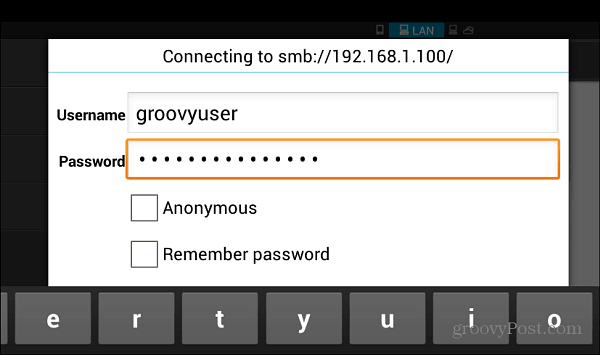
İşte burda! Şimdi dosyaları PC'nizle paylaşmaya başlayabilir veya tam tersi.

Diğer düğmesine dokunduğunuzda gezinmek ve tam olarak ihtiyacınız olanı elde etmek için kullanılabilecek etkileyici bir özellik listesi açılır. Bu yöntem YANİ Bir dosyayı her aktarmak istediğinizde cihazınızı bilgisayarınıza bağlamaktan çok daha kolaydır.

Ayrıca, AirDroid gibi bir uygulamayla PC ve Android arasında dosya aktarabilirsiniz. Ancak, ES File Explorer V3'ü kullanmanızı öneririm, çünkü güçlü ve yapabileceğiniz birçok şey var.










yorum Yap